Brücke/Bridge zu Signal-Messenger herstellen

Mit Element Brücke/Bridge zu Signal-Messenger herstellen
1. Authentifizierung
Element-App startenÖffnen Sie einen neuen privaten Chat mit dem Signal-Bridge-Bot, mit + Button und «Neue Direktnachricht»
Im Eingabefeld @signalbot:pragma-messenger.ch eintippen und auf los klicken
Nachstehend die einzelnen Schritte mit Bildern dazu.
Öffnen Sie einen neuen privaten Chat mit dem Signal-Bridge-Bot, mit + Button und «Neue Direktnachricht»
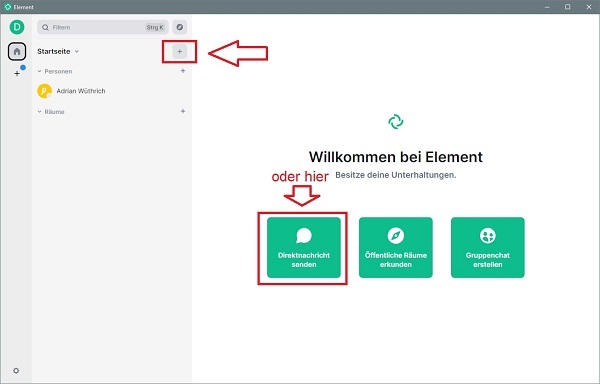
Im Eingabefeld @signalbot:pragma-messenger.ch eintippen und auf los klicken
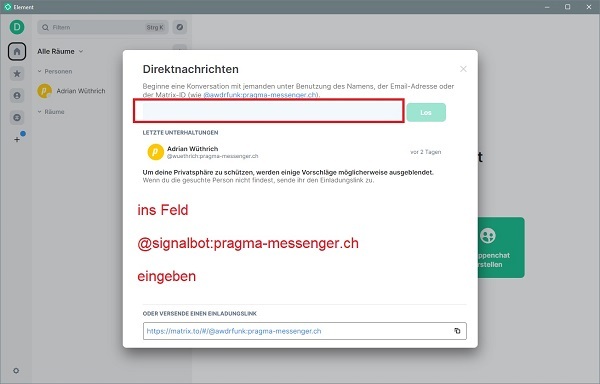
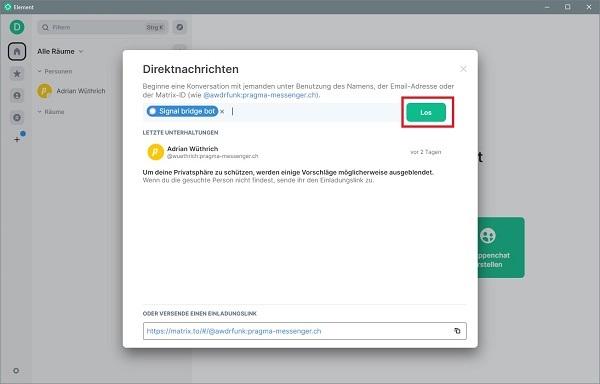
2. In Signal-App die Brücke koppeln
Signal-App auf Smartphone öffnenUnter «Einstellungen» den Bereich «Gekoppelte Geräte» wählen und danach «Neues Gerät koppeln» wählen
In Element-App: Senden Sie "link" an den Signal Bridge-Bot (nur link eintippen)
Scannen Sie anschliessend mit dem Smartphone in Signal-App den QR-Code, den die Bridge sendet
Nachstehend die einzelnen Schritte mit Bildern dazu.
Signal-App unter «Einstellungen» den Bereich «Gekoppelte Geräte» wählen und danach «Neues Gerät koppeln» wählen
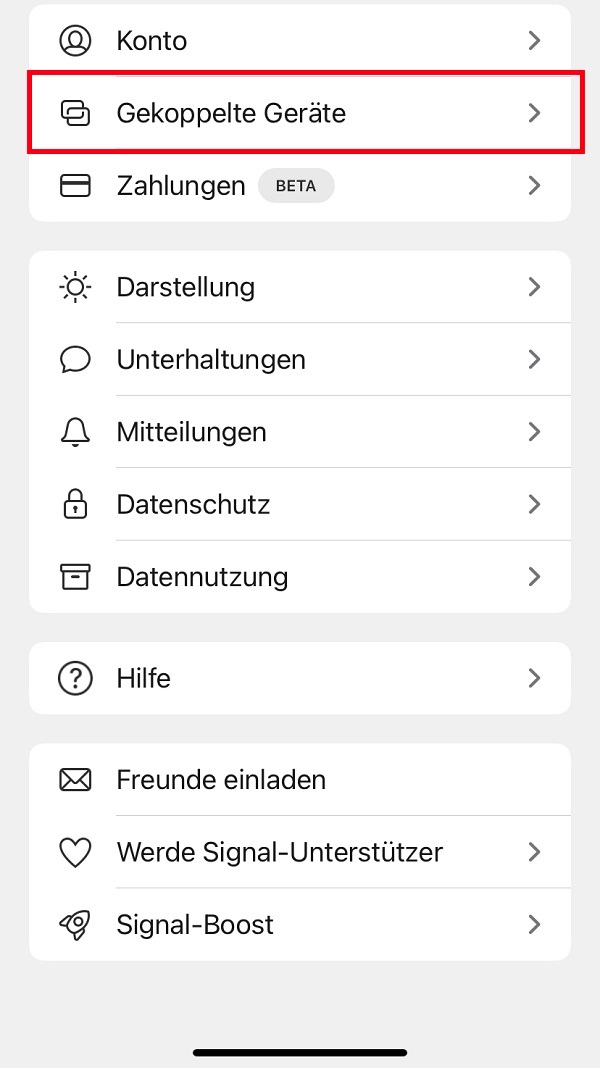
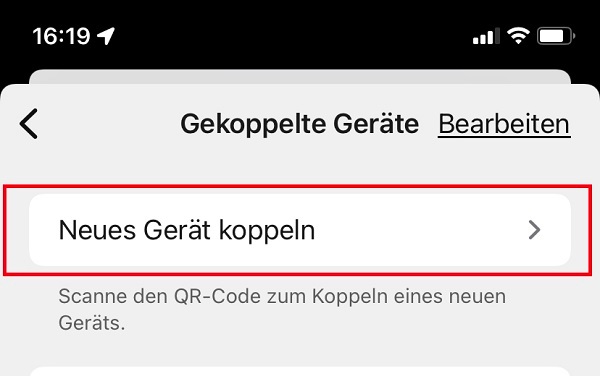
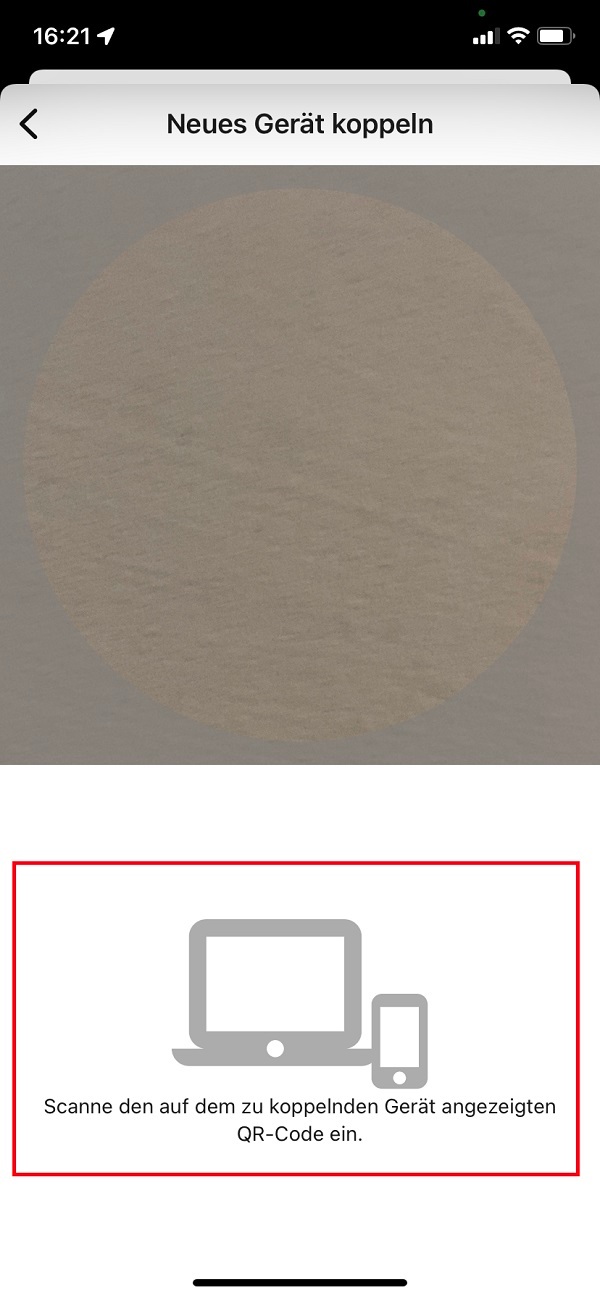
in Element-App: Senden Sie "link" an den Signal Bridge-Bot (nur link eintippen)
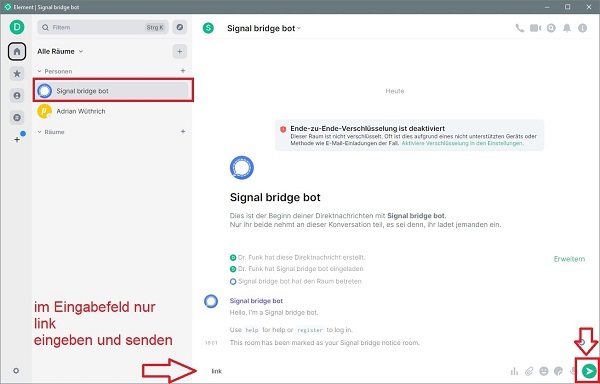
Scannen Sie nun mit dem Smartphone in Signal den QR-Code, den die Bridge sendet
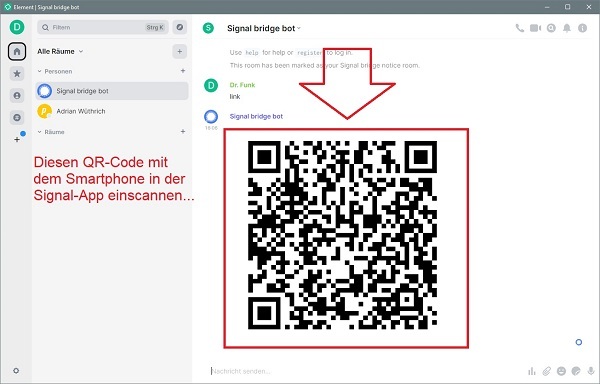
Das wars auch schon!
Sobald sie nun eine Nachricht per Signal von einem der Signal-Kontakte erhalten, erscheint in der Element-App eine Einladung für diesen «Raum», welche mittels «Chat starten» bestätigt wird, danach erscheint dieser Signal-Benutzer unter Personen aufgeführt, mit jeweils einer Klammer (Signal) hinter dem Namen und sie können direkt in ihren Element-Apps (Desktop, Smarthone usw.) mit diesem Signal-Kontakt kommunizieren.
Es kann leider zur Zeit (noch) vorkommen, dass bei der Einladung nur die Telefonnummer angezeigt wird, in diesem Falle nachsehen zu welcher Person diese Nummer gehört, wenn ok dann «Chat starten» und danach kann dies editiert werden und man gibt unter Raumnamen den gewünschten Namen ein, am besten zur eindeutigen Kennung mit (Signal) am Ende ein.
Zum Editieren rechts vom Namen, bzw. Tel-Nr. auf die drei Punkte klicken und Einstellungen wählen, dann unter Raumname den gewünschten Namen eingeben, z. B. Päuli (Signal), siehe zweites Bild.
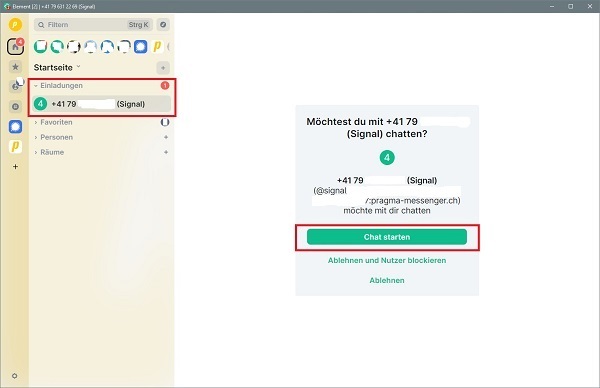
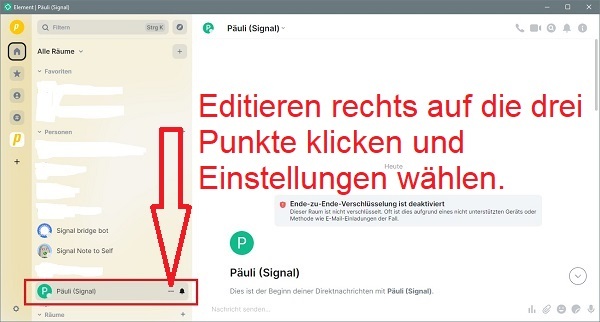
Tipp: Schalten sie in der Signal-App die Benachrichtigungen aus, sonst «Piepts» 2x, einmal in Element und einmal in Signal-App.
Zusatzinfos findet man unter
https://docs.mau.fi/bridges/python/signal/authentication.html
| Artikel-Infos | |
|---|---|
| Views: | 2051 |
| Stichworte: |
|
| Erstellt: | 06.02.2022 |
| Geändert: | 17.02.2022 |
| Artikel-ID: | 18 |

